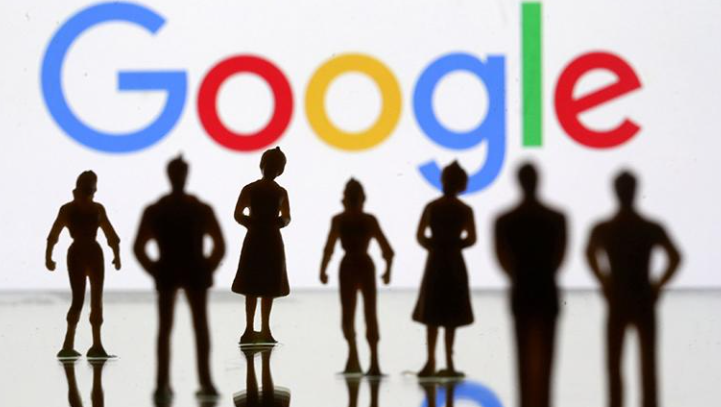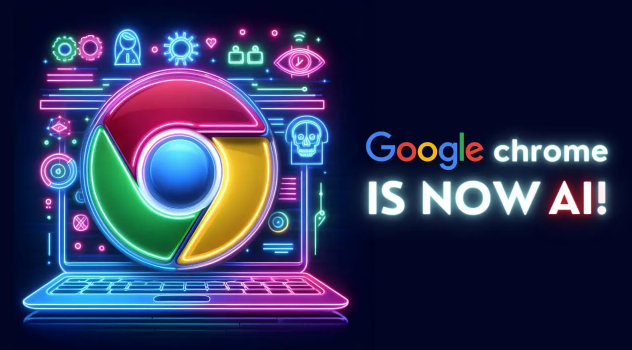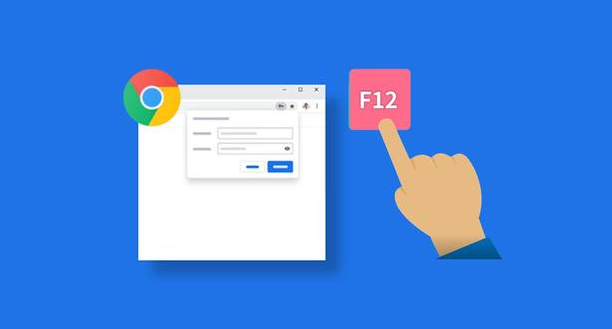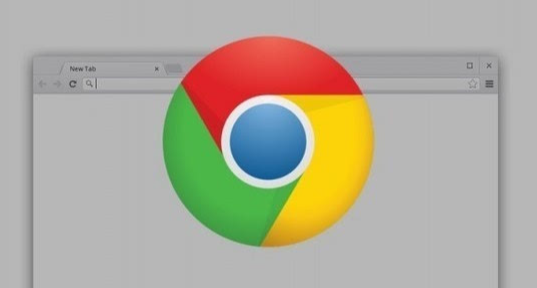一、检查文件存储路径权限
1. 默认下载位置设置:
- 进入Chrome设置(右上角三点菜单 > “设置”) > “高级” > “下载内容”,查看默认保存路径(如“下载”文件夹)。
- 右键点击该文件夹 > “属性” > “安全”选项卡,确保当前用户拥有“完全控制”权限(如Windows系统需勾选“写入”和“修改”权限)。
2. 更改下载目录:
- 在Chrome设置中手动指定新路径(如D盘新建文件夹),避开系统保护或加密的分区。
- 企业用户需联系IT部门,确认网络磁盘(如共享文件夹)的读写权限是否开放。
二、调整文件及文件夹权限
1. 手动修复权限:
- 找到无法访问的文件,右键 > “属性” > “安全”选项卡,点击“编辑”按钮,为当前用户添加“完全控制”权限。
- 若提示“拒绝访问”,需以管理员身份运行命令行(Win + X > “命令提示符(管理员)”),输入 `icacls "文件路径" /grant 用户名:F`(例如:`icacls "C:\Downloads\file.txt" /grant User:F`)。
2. 批量修复工具:
- 使用PowerShell命令修复整个文件夹权限:
powershell
Get-ChildItem -Path "下载文件夹路径" | ForEach-Object {
icacls "$_" /grant 用户名:F /T
}
- 企业环境可部署组策略(GPEDIT.MSC) > “计算机配置” > “Windows设置” > “文件系统” > 添加目标文件夹并赋予权限。
三、关闭安全软件干扰
1. 临时禁用防护:
- 打开360安全卫士 > “防护中心” > “关闭实时监控”(操作后需重新开启)。
- 在火绒安全软件中,进入“安全设置” > “文件防护” > 取消勾选“下载文件监控”。
2. 添加信任项:
- 将Chrome安装目录(如 `C:\Program Files\Google\Chrome\Application\chrome.exe`)加入杀毒软件白名单。
- 在Windows Defender中,进入“病毒和威胁防护” > “管理设置” > “添加排除项”,选择“进程”并上传 `chrome.exe`。
四、企业网络环境特殊处理
1.
代理服务器配置:
- 检查PAC文件是否允许下载链接(如 `*.google.com`),若被拦截需IT部门添加例外规则。
- 通过
浏览器扩展“Proxy Switchy”切换代理模式,避免因网络策略导致文件损坏。
2. 终端安全管理:
- 在Chrome管理后台(`https://admin.google.com`)导航至“设备” > “Chrome” > “用户和浏览器”,禁用“强制启用沙盒模式”以减少权限冲突。
- 使用SCCM或Intune部署时,确保MSI安装包以“系统权限”运行(命令示例:`msiexec /i chrome.msi /quiet /lv log.txt`)。
五、其他解决方案
1. 重建下载任务:
- 删除损坏文件后,在Chrome下载列表中(右下角箭头 > “显示所有下载”),右键点击任务 > “重新下载”。
- 使用
下载加速器(如IDM)替代浏览器直接下载,手动设置线程数和重试次数。
2. 系统更新与修复:
- Windows用户运行系统文件检查器:命令行输入 `sfc /scannow`,修复可能损坏的系统DLL文件。
- macOS用户尝试更改文件所有者:终端输入 `sudo chown user:staff "文件路径"`(将 `user` 替换为当前用户名)。